Introduction au texte
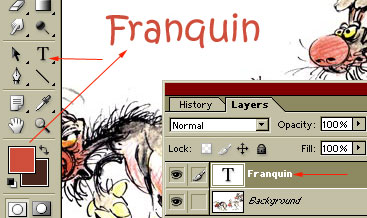
Comme avec Illustrator, il est possible de faire différents effets avec le texte.
Voici quelques petits trucs et exercices de base...
N.B. - Pour déplacer un texte, utilisez l'outil Déplacement:
![]() .
.
Créez un nouveau
fichier: 800 * 600 pixels
Nommez-le: test_texte.
Écrivez un mot en couleur avec l'outil Texte qui est dans la boite d'outils.
Sélectionnez
votre texte.
Sélectionnez dans la barre d'options, en haut, l'outil suivant:
![]()
Choisissez la façon
dont vous voulez que votre texte se comporte.
Jouez avec les différents paramètres.
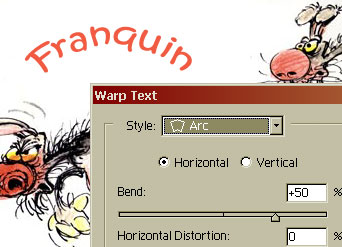
Sélectionnez
le calque contenant le texte.
Allez dans le menu: Édition / Transformation
/ ...
Voici quelques options intéressantes.
Faites vos tests.
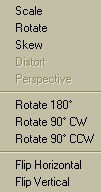
- Homothétie / Rotation / Inclinaison
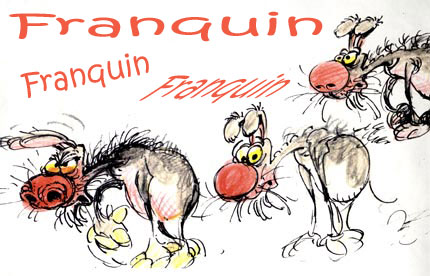
- Rotation 180 / 90 horaire / 90 antihoraire
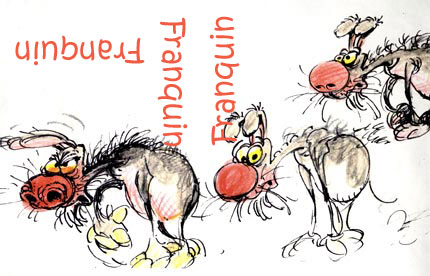
- Symétrie axe horizontal / Vertical

- Texte vertical:
Sélectionnez les lettres à mettre en position verticale.
Cliquez sur cette icône ![]() située dans la barre d'option du texte si vous avez Photoshop 7.
située dans la barre d'option du texte si vous avez Photoshop 7.
ou
Cliquez sur cette icône pour Photoshop 6.
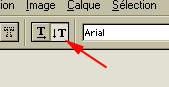

- Mettre de l'effet
...
Cliquez 2 fois sur le calque.
La boite de dialogue des styles apparait.
Faites vos tests ;)

Si vous cliquez 2 fois
sur le mot Styles, vous aurez des styles
prédéfinis ... n'en abusez pas !
Si vous cliquez 2 fois
sur le mot Drop Shadow, vous aurez ses options.
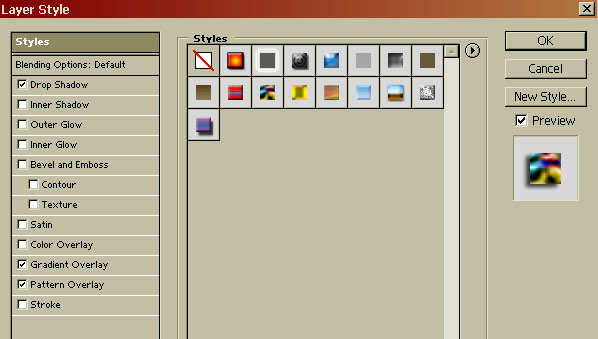
Comme dans Illustrator,
pour appliquer certains effets, le texte doit être dans Photoshop
non pas vectorisé puisque l'on ne travaille pas en vecteur, mais pixellisé.
Le
pixel est la plus petite unité de mesure en image numérique.
Sélectionnez
le calque.
Allez dans le menu: Calque / Pixellisation
/ Texte
- votre texte est maintenant un objet avec un fond en transparence.
Remaquez que le calque a changé d'aspect...
Allez dans le menu:
Édition / Contour.
Appliquez un contour à l'épaisseur
de votre choix.
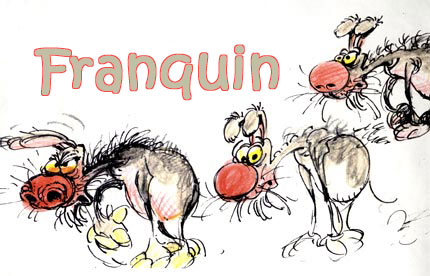
Maintenant que votre
texte est un objet, 2 nouvelles options s'offrent à vous.
- allez dans le menu: Édition / Transformation
/ Perspective
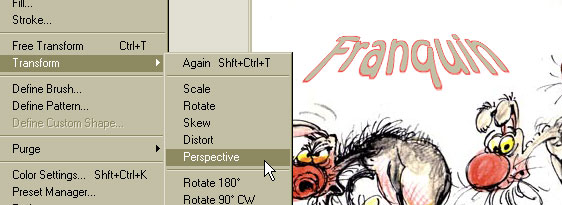
- allez dans le menu: Édition / Transformation / Distortion
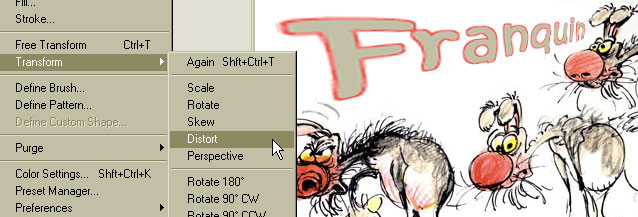
Le texte et les filtres
Filtre / Artistiques / Emballage plastique
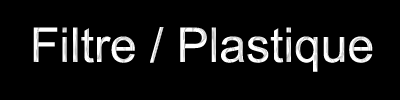
Filtre / Esthétiques / Estampage

Filtre / Esquise / Bas-relief
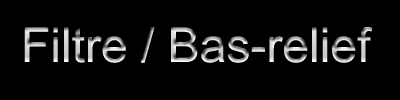
Filtre / Déformation / Ondulation
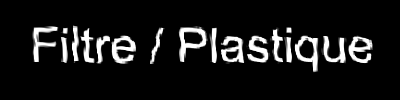
Filtre / Esthétiques / Soufflerie

Photoshop 7 et + seulement
Créez un nouveau
calque.
Activez l'outil ![]() dans la boite d'outils.
dans la boite d'outils.
Tapez un mot.
Ajustez la position avec l'outil Déplacement.
Allez dans le menu: Édition / Remplir / dans la case Avec sélectionnez Motif.
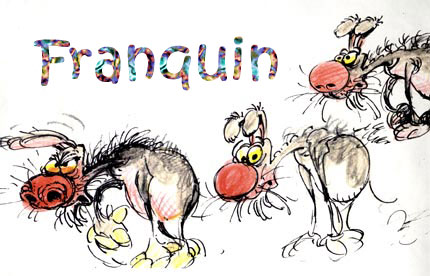
Théorie, exercices et page Web: Sandra Vallée